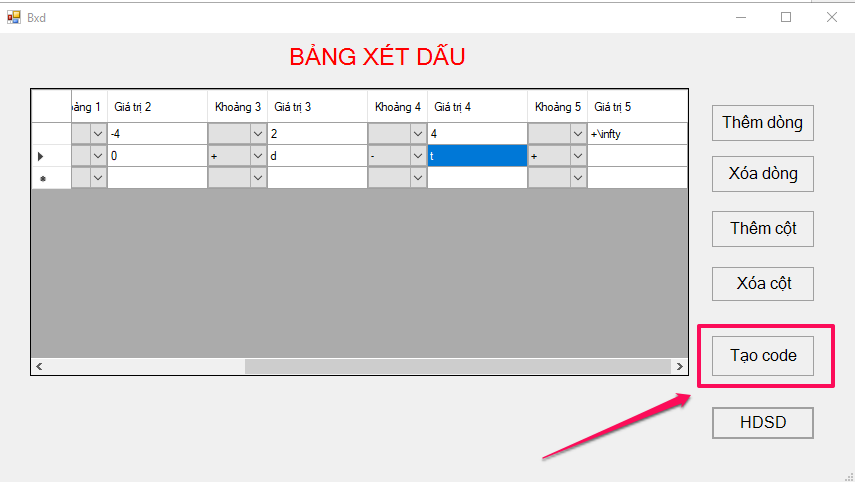Trong bài viết này, Blog aiomtpremium.com giới thiệu với quý Thầy, Cô tính năng vẽ bảng xét dấu trong Word nhanh chóng và đẹp mắt.
Nội dung bài viếtĐể thực hiện được việc vẽ bảng xét dấu trong Word nói riêng và sử dụng chức năng vẽ hình trong Word nói chung thì ngoài Tool AIOMT Premium, quý Thầy, Cô cần cài đặt thêm các phần mềm hỗ trợ vẽ hình như:
- MikTex hoặc Texlive
- Ghost Script
- Image Magick {alertWarning}
Để sử dụng tính năng vẽ bảng xét dấu trong Word với Tool AIOMT Premium, Thầy, Cô truy cập:
AIOMT Premium → VẼ HÌNH TRONG WORD → BẢNG XÉT DẤU
Khi xuất hiện giao diện nhập liệu để vẽ bảng xét dấu trong Word. Với quý Thầy, Cô sử dụng tính năng này lần đầu nên click vào nút HDSD để tìm hiểu về cách nhập liệu.
Dòng $x$ chỉ nhập các giá trị, cách nhập giá trị như trong Latex
Ví dụ:
- Để nhập $-\infty$ thì Thầy, Cô nhập vào ô Giá trị 1 là: -\infty
- Để nhập $\sqrt{2}$ thì Thầy, Cô nhập ở ô giá trị của $x$ là \sqrt{2}
- Để nhập $\dfrac{1}{2}$ thì Thầy, Cô nhập ở ô giá trị của $x$ là \dfrac{1}{2}
- Để nhập $+\infty$ thì Thầy, Cô nhập vào ô Giá trị 5 là: +\infty {alertInfo}
Về các phần tùy chọn giá trị của $P(x)$, có:
- Giá trị 0 thì nhập 0
- Không xác định thì nhập: d
- Đường thẳng kẻ qua thì nhập: t
- Đường thẳng kẻ qua giá trị 0 thì nhập: z {alertInfo}
Sau khi đã có code, Thầy, Cô dùng tính năng: Học Toán THCS → Convert Tikz to Image để chuyển về hình ảnh
Lời kết
Trên đây, Blog aiomtpremium.com vừa giới thiệu với quý Thầy, Cô tính năng vẽ bảng xét dấu trong Word. Video sử dụng tính năng này sẽ được cập nhật sau ở bài viết này.Tính năng này sẽ sớm cập nhật trong bộ Tool AIOMT Premium Thầy, Cô nhé!